Convertidores MP4 a AVI: Cómo Convertir MP4 a AVI en línea gratis
Por Manuel Gonzalez • 2025-10-23 19:03:17 • Soluciones
- Parte 1. ¿Por qu?necesita un convertidor MP4 a AVI gratis?
- Parte 2. Los 6 mejores convertidores MP4 a AVI gratuitos en línea
- Parte 3. La mejor alternativa de convertidor MP4 a AVI en línea
Parte 1. ¿Por qué necesita un convertidor MP4 a AVI gratis?
Por diferentes razones, hay veces que necesita convertir MP4 a formato AVI. Es por eso que este software convertidor AVI viene ya que te ayuda a cambiar tu archivo de video MP4 a un formato de alta calidad como AVI. Además, con el convertidor MP4 a AVI, tendr?la oportunidad de ver su video en su dispositivo móvil, como un teléfono inteligente o un iPod, que puede admitir el formato que desee.
Parte 2. Los 6 mejores convertidores MP4 a AVI gratuitos en línea
Mirar videos en YouTube es bueno si est?en formato MP4, ya que es excelente en diferentes dispositivos como PC, iPhone o iPod, pero también puede provocar la aparición de algunos problemas si usa reproductores de DVD, ya que la mayoría de ellos son compatibles con AVI Si desea utilizar su reproductor de DVD, es necesario convertir MP4 a AVI en línea.
Aqu?están los 6 mejores convertidores MP4 a AVI gratis:
2. Zamzar
Es una de las mejores opciones como convertidor de MP4 a AVI, ya que puede convertir archivos MP4 a AVI incluso sin instalar su software. Simplemente elegir?la URL o los archivos que tiene en su computadora y seleccionar?el tipo de archivo que desea convertir. Tan simple como eso, ahora puedes disfrutar viendo tu video.
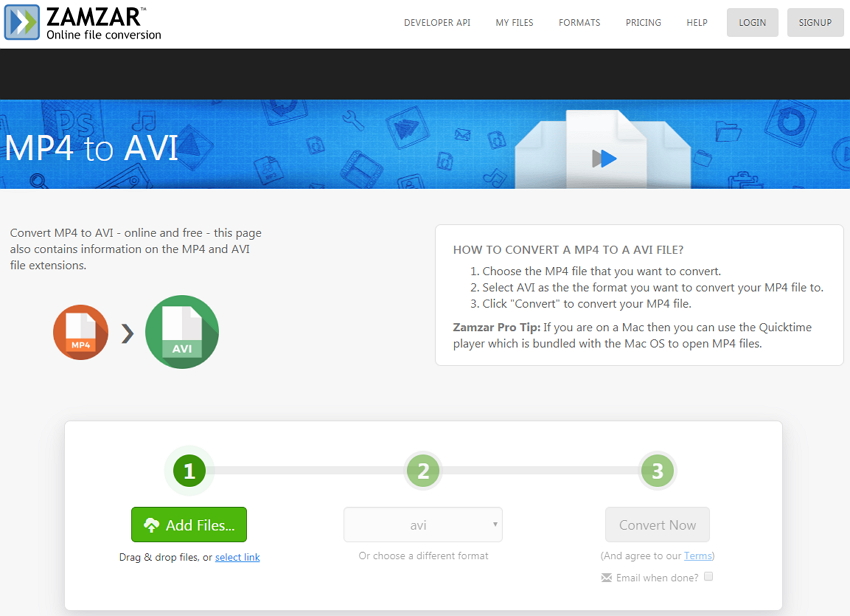
Pros:
- Envía archivos de video convertidos en su correo electrónico.
- Convertidor MP4 a AVI gratuito y limpio.
- Zamzar es compatible con la mayoría de los formatos populares.
Contras:
- Puede tener pérdida de calidad en tiempos de conversión.
- El tamaño del video est?limitado a menos de 200 MB; Si es más de 200 MB, cobrar?un costo mayor.
- No tiene soporte para clientes gratuitos.
3. Youconvertit.com
Youconvertit es considerado como el mejor conversor gratuito de audio / video en línea cuando se trata de la conversión de archivos MP4 a AVI, ya que es compatible con la cantidad de reproductores multimedia. Todo lo que tiene que hacer es importar sus archivos MP4 a este convertidor, luego haga clic en el botón Convertir para comenzar la conversión.

Pros:
- Convierte MP4 a AVI gratis de forma fácil y rápida.
- Puede convertir sus archivos antes de descargarlo.
- Puede compartir archivos con sus amigos a través de la red social.
Contras:
- Tiene sitios web limitados para elegir.
- Muchos anuncios confusos en la página.
- Aplicable solo para archivos con 300 MB.
- Este sitio es muy lento mientras lo opera.
4. Online Video Converter
Es una de las herramientas más versátiles y potentes para convertir archivos MP4 a archivos AVI. No es necesario que lo descargue para su PC, ya que es un sitio en línea excelente para convertir archivos grandes.

Pros:
- Es un sitio web gratuito que puede convertir muchos archivos.
- Muy fácil de usar y le permite convertir su video a más de 20 formatos.
Cons:
- La mayoría de los archivos más grandes que convertir?necesitarán más tiempo.
5. Converter.Files.com
El convertidor gratuito de MP4 a AVI convierte videos simplemente haciendo clic en Convertir. Una vez que haya terminado con su conversión, se le proporcionar?un enlace en el que puede descargar su archivo.
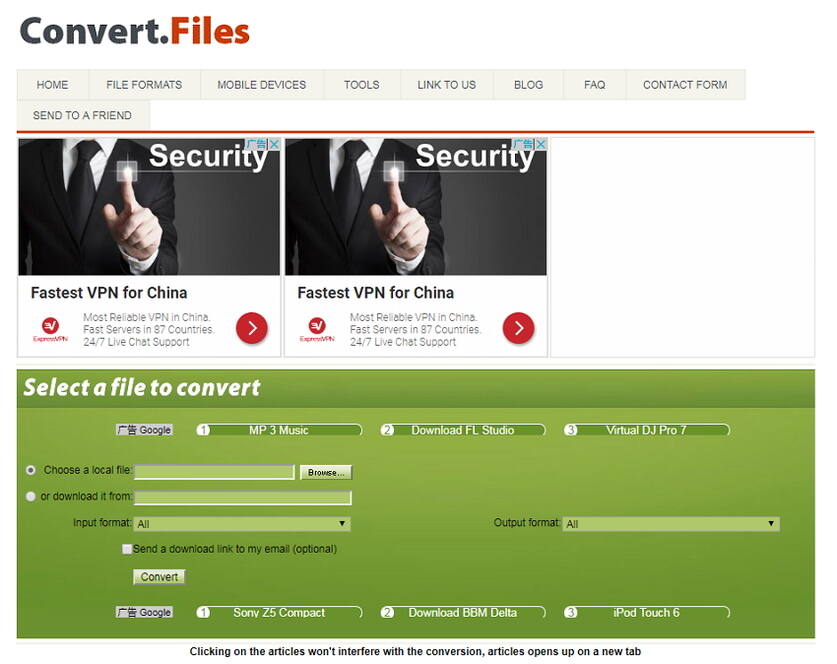
Pros:
- Puede convertir archivos grandes en un tiempo muy corto en el que puede encontrarlo sin esfuerzo.
- Convierte sus archivos de forma confidencial.
- Puede convertir videos en línea y archivos locales.
Contras:
- Solo admite un número limitado de sitios web.
- Lleva mucho tiempo subir videos para convertirlos.
6. Clipconverter.cc
Le permitir?convertir y descargar archivos de muchos sitios populares y no requerir?software. Por lo tanto, tendr?la capacidad de controlar la calidad del video, el audio, el volumen, la duración y la salida.
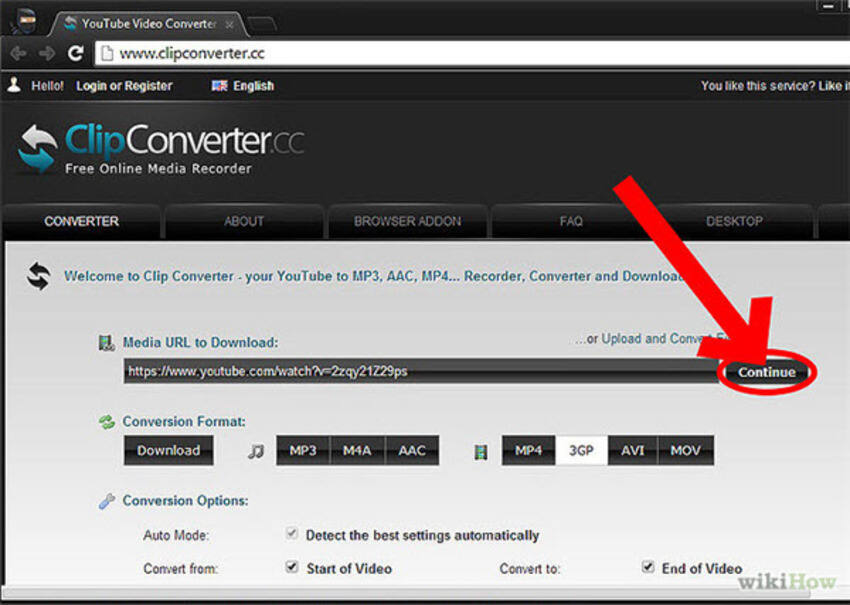
Pros:
- Ofrece conversiones limpias y descarga tus videos.
- Puede establecer los parámetros y crear un perfil personalizado.
Contras:
- Su demo se ejecuta solo una vez y es un poco difícil de operar.
Ahora convierta sus archivos fácilmente y sin problemas con estos 6 convertidores MP4 a AVI principales.
Parte 3. La mejor alternativa de convertidor MP4 a AVI en línea
Si solo tiene unos pocos archivos MP4 pequeños para convertir menos de 200 MB, entonces los convertidores MP4 a AVI en línea anteriores pueden satisfacer bien sus necesidades. Sin embargo, si tiene archivos grandes de más de 1 GB con una solicitud de conversión frecuente, necesita un convertidor MP4 a AVI alternativo, Wondershare UniConverter (originalmente Wondershare Video Converter Ultimate) es el mejor convertidor MP4 a AVI. Esta es una de las aplicaciones más completas de conversión y es la número uno en la lista. Le permitir?convertir diferentes formatos a cualquier formato de salida y tiene una colección exhaustiva de perfiles para la optimización que puede ayudarlo en su conversión a todos los dispositivos que tenga.
Wondershare UniConverter puede ofrecerle sus características clave, que incluyen:
 Wondershare UniConverter - El mejor conversor de video para Windows / Mac (Catalina Incluida)
Wondershare UniConverter - El mejor conversor de video para Windows / Mac (Catalina Incluida)

- Convierta directamente cualquier video como video MP4 a AVI, MKV, MOV y cualquier otro formato contenedor.
- Es 30 veces más rápido para su conversión de video en comparación con los convertidores en línea.
- Grabe MP4 en un disco DVD para reproducir con su reproductor de DVD y viceversa.
- Ofrece una gama completa de compatibilidad para dispositivos como iPhone, iPad, dispositivos Android.
- Puede transferir sus videos a cualquier dispositivo para verlos en cualquier lugar.
- Edite videos con las funciones avanzadas de edición de video como cortar, recortar, agregar marcas de agua, subtítulos, etc.
- Descargue videos de YouTube y otros más de 10,000 sitios para compartir videos.
- Funciones adicionales como Metadatos de Video fijos, Compresor de Video, Grabador de CD, Grbador de Pantalla, Creador de GIF, Transmision a TV y otros.
- SO Compatibles: Windows NT4/2000/2003/XP/Vista/7/8, y Windows 10 (32 bit y 64 bit), Mac OS 10.15 (Catalina), 10.14, 10.13, 10.12, 10.11, 10.10, 10.9, 10.8, 10.7, 10.6.
Ahora, pueds disfrutar viendo videos en cualquier momento y en cualquier lugar. Wondershare UniConverter puede convertir, mejorar y alterar lo que desee y le brinda el mejor resultado con una calidad perfecta.
Vea el video tutorial para convertir MP4 a AVI con Wondershare UniConverter
Pasos para convertir MP4 a AVI sin limitación de tamaño y velocidad de Internet:
Paso 1 Inicie la descarga del convertidor MP4 a AVI y agregue archivos MP4.
Descargue Wondershare UniConverter primero y ejecútelo. Ingresar?a la pestaña Convertir> Convirtiendo de forma predeterminada. Encuentre los archivos MP4 que desea convertir en su computadora, y simplemente arrástrelos y suéltelos en este convertidor AVI. Tenga en cuenta que puede seleccionar y agregar varios archivos para la conversión por lotes.
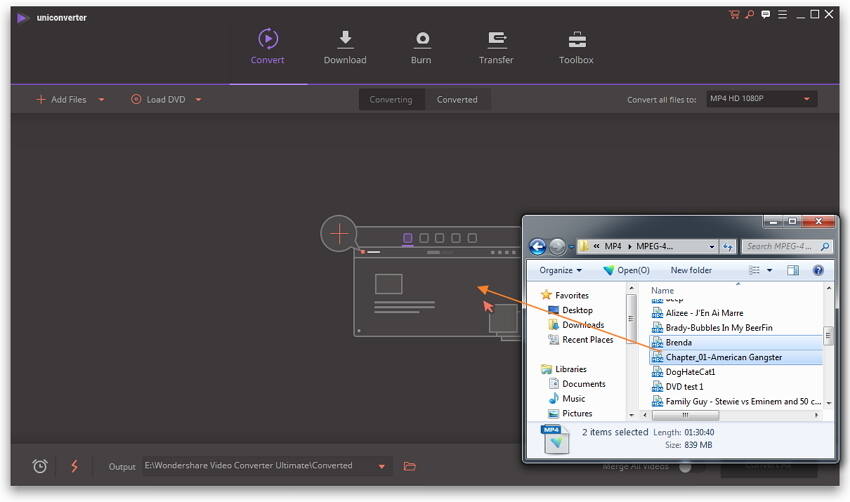
Paso 2 Elija el formato de destino AVI.
Haga clic en el triángulo invertido junto a Convertir todos los archivos a:, y seleccione AVI y su resolución en la categoría Video Puede personalizar el formato AVI configurando su velocidad de bits, velocidad de cuadros, codificador, etc.

Paso 3 Comprima el tamaño de video MP4 a AVI (opcional)
Se le permite comprimir el tamaño del video sin perder calidad si convierte archivos MP4 grandes a archivos AVI. Haga clic en el icono de compresión en la pestaña Destino y obtendr?una nueva ventana que le permite cambiar la resolución del video, la velocidad de bits, el tamaño del archivo y otros parámetros. Obtenga una vista previa y guarde los cambios para reducir el tamaño del archivo. Puede omitir este paso si no lo necesita.

Paso 4 Comience a convertir MP4 a AVI.
Haga clic en el botón Convertir Todo para iniciar la conversión de MP4 a AVI. Después de un tiempo, puede encontrar los archivos AVI convertidos tocando el icono Abrir Carpeta.
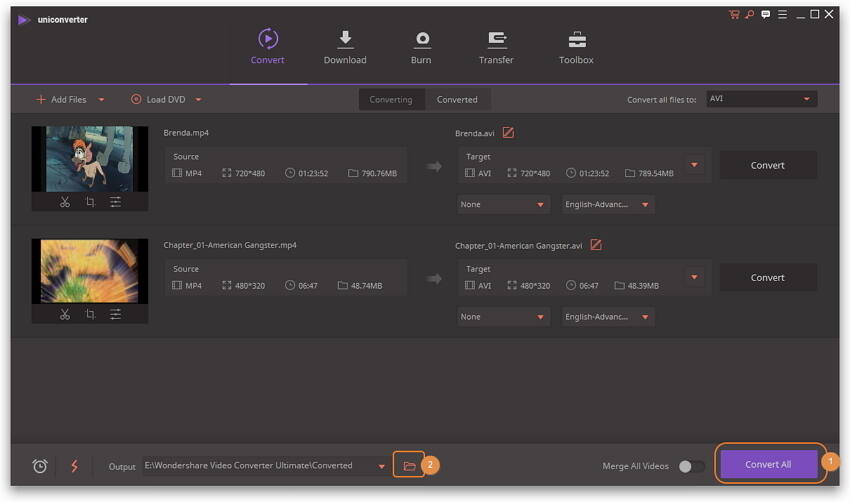
Manuel Gonzalez
staff Editor